Installer et héberger Laravel sur Ubuntu 18.04 Bionic Beaver Linux
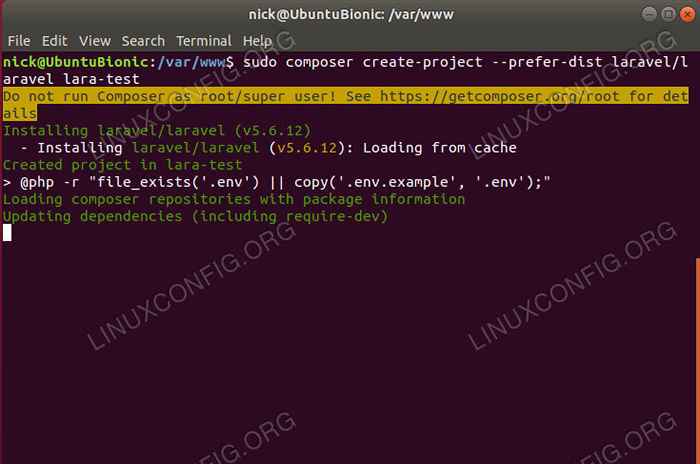
- 2787
- 718
- Noa Faure
Objectif
Installez Laravel avec Nginx et Mariadb sur Ubuntu 18.04
Distribution
Ubuntu 18.04 castor bionique
Exigences
Une installation de travail d'Ubuntu 18.04 avec les privilèges racinaires
Difficulté
Facile
Conventions
- # - Exige que les commandes Linux soient exécutées avec des privilèges racine soit directement en tant qu'utilisateur racine, soit par l'utilisation de
Sudocommande - $ - Exige que les commandes Linux soient exécutées en tant qu'utilisateur non privilégié régulier
Introduction
Laravel a aussi rapidement gagné sa place en tant que cadre PHP supérieur. Il a apporté beaucoup de fonctionnalités conviviales dans d'autres cadres comme Rails à l'écosystème PHP, et ce faisant, le développement de PHP modernisé.
Si vous cherchez à vous développer avec Laravel ou à l'héberger sur Ubuntu 18.04, le processus de configuration n'a jamais été plus facile. Étant donné que Laravel est PHP, il existe quelques façons de gérer cela, mais Nginx et Mariadb offrent un moyen assez simple de faire fonctionner votre projet avec des outils modernes prêts à la production.
Installez les packages
Avant de pouvoir commencer à tout configurer, il y a quelques packages dont vous aurez besoin. Ils sont tous disponibles dans les référentiels d'Ubuntu, et ils sont tous assez actuels en bionic, donc il n'y a aucune raison de regarder ailleurs.
$ sudo apt install compositeur php-mysql php-fpm php-mbstring php-tokenizer php-xml php-json php-commun nginx mariaDb-server
Ils s'arrêteront plus, mais ce ne sera pas trop mal.
Créez votre projet Lavavel
La prochaine chose que vous devrez faire est de démarrer votre projet Laravel. Ce n'est pas trop grand. Le package compositeur que vous avez installé plus tôt s'occupe à peu près tout pour vous et vous donnera une installation de Laravel fonctionnelle hors de la boîte.
Commencez par changer le répertoire en votre / var / www / annuaire. Comme cela va être servi avec Nginx, c'est le meilleur endroit pour organiser vos sites.
$ cd / var / www
Ensuite, utilisez le compositeur pour créer votre projet. Le nom à la fin est le nom de votre projet et le dossier le contenant. Choisissez-le en conséquence.
$ Sudo Composer Create-Project - Prefer-Dist Laravel / Laravel YourProject
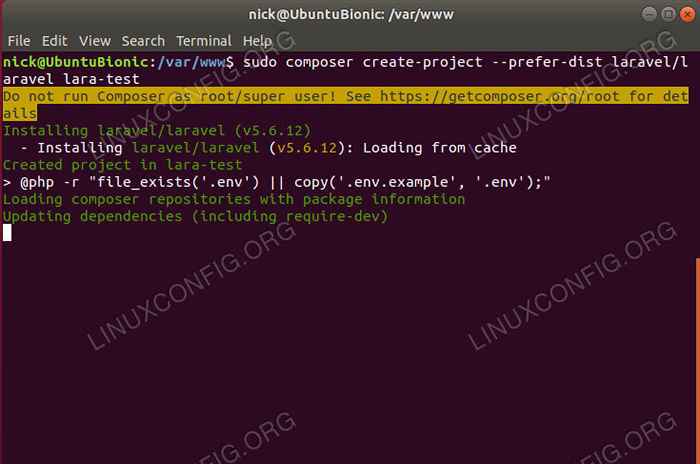 Installez Laravel avec Composer sur Ubuntu 18.04
Installez Laravel avec Composer sur Ubuntu 18.04 Le compositeur téléchargera et installera automatiquement toutes les dépendances PHP avec Laravel et les configurera. Avant de pouvoir commencer à travailler et servir votre projet, modifiez la propriété de Nginx.
$ sudo chown -r www-data: www-data yourproject
Configurez votre base de données
Ensuite, vous devrez configurer votre base de données. Avant de commencer à ajouter quoi que ce soit, sécurisez votre serveur.
$ sudo mysql-secustall
Parcourez, configurez votre mot de passe racine et utilisez leurs valeurs par défaut sécurisées.
Maintenant, vous pouvez vous connecter à MariaDB et configurer votre base de données pour que Laravel puisse utiliser.
$ sudo mysql -u root -p
Une fois que vous êtes, commencez par créer votre base de données.
> Créer la base de données Laravel;
Ensuite, créez un utilisateur pour utiliser cette base de données.
> Créer un utilisateur 'utilisateur' @ 'localhost' identifié par 'yourpassword';
Donnez à cet utilisateur la permission d'utiliser cette base de données.
> Accorder tout sur Laravel.* À «utilisateur» @ «localhost»;
Enfin, rincez les privilèges et sortez.
> Privilèges de rinçage;
Connectez Laravel
Par défaut, Laravel est configuré pour utiliser MySQL (MARIADB), mais vous devez lui donner les bonnes informations pour se connecter à la base de données que vous venez de configurer.
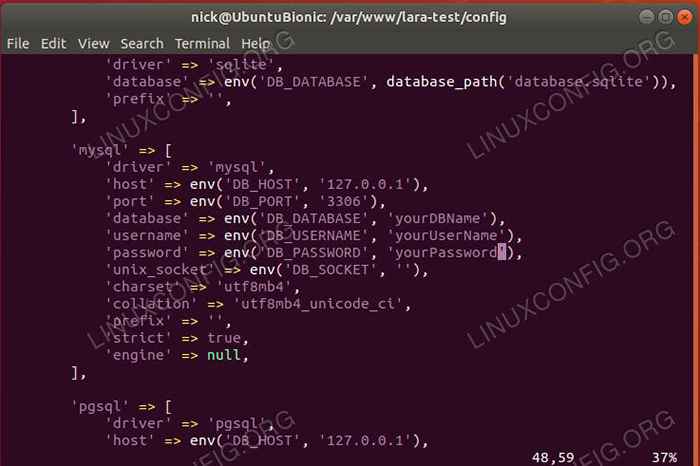 Configurer la base de données Laravel sur Ubuntu 18.04
Configurer la base de données Laravel sur Ubuntu 18.04 Allez-y et transformez dans le répertoire où vous avez installé Laravel. Vous verrez un configurer dossier là-bas. À l'intérieur de ce dossier se trouve un fichier de configuration de base de données. Ouvrir Config / base de données.php. Faites défiler Downd pour trouver le bloc MySQL comme celui illustré ci-dessus. Modifiez le nom de la base de données, le nom d'utilisateur et le mot de passe pour correspondre à ceux que vous configurez. Ensuite, enregistrez et sortez.
Configurer nginx
La dernière pièce du puzzle est nginx. C'est la pièce qui sera réellement servir votre site. Changer en / etc / nginx. Dans ce dossier, vous trouverez toute la configuration de Nginx. Tu n'as pas besoin de jouer avec tout. Vous pouvez modifier les options dans nginx.confli Si vous choisissez, mais il n'est pas nécessaire de faire fonctionner Laravel.
Il y a deux dossiers auxquels vous devez faire attention. Ils sont sites-louables et compatible avec les sites. les sites disponibles Contient toutes les configurations de votre site. Pour commencer à servir un site, créez un lien souple vers la configuration du site dans compatible avec le site. Actuellement, il n'y a qu'une seule entrée. Supprimer les deux dossiers. Ensuite, créez une nouvelle entrée dans les sites disponibles pour votre projet.
Ouvrez votre nouvelle configuration de site dans votre éditeur de texte et configurez-le pour ressembler à ce qui suit.
Server écouter 80; Écoutez [::]: 80; server_name votre site.com root / var / www / yourproject; Index index.PHP; Emplacement / try_files $ uri $ uri / / index.php?$ query_string; Lorsque tout reflète votre serveur, enregistrez et sortez. Maintenant, vous pouvez redémarrer Nginx pour que les modifications prennent effet.
$ sudo systemctl redémarrer nginx
Vous pouvez parcourir le nom du serveur que vous avez spécifié à Nginx pour afficher votre site.
Réflexions de clôture
Laravel est extrêmement puissant, et cette configuration peut vous amener à une grande configuration de développement ou aux débuts d'un serveur de production. Il y a certainement plus que vous pouvez faire avec Laravel et Nginx, alors n'hésitez pas à explorer différentes options de configuration sur une machine de développement.
Tutoriels Linux connexes:
- Choses à installer sur Ubuntu 20.04
- Ubuntu 20.04: WordPress avec l'installation de Nginx
- Choses à faire après l'installation d'Ubuntu 20.04 Focal Fossa Linux
- Choses à installer sur Ubuntu 22.04
- Comment vérifier le statut Nginx sur Ubuntu
- Comment changer le mot de passe de l'utilisateur de MariaDB
- Comment créer une pile de lampe basée sur Docker à l'aide de Docker sur…
- Ubuntu 20.04 Guide
- Comment installer nginx sur Linux
- Une introduction à l'automatisation Linux, des outils et des techniques
- « Comment installer des nodejs sur Debian 9 Stretch Linux
- Comment installer des documents sur Ubuntu 18.04 castor bionique »

